Samsung GT-N7100 User Manual
Browse online or download User Manual for Smartphones Samsung GT-N7100. Samsung GT-N7100 Instrukcja obsługi
- Page / 146
- Table of contents
- BOOKMARKS
- Instrukcja obsługi 1
- Ikony pomocnicze 3
- Prawa autorskie 3
- Znaki towarowe 4
- Spis treści 5
- Przyciski 8
- Zawartość opakowania 9
- Wprowadzenie 10
- Ładowanie baterii 13
- Wkładanie karty pamięci 15
- Wyjmowanie karty pamięci 16
- Formatowanie karty pamięci 17
- Trzymanie urządzenia 18
- Regulacja głośności 18
- Przełączanie do trybu cichego 18
- Podstawowe informacje 19
- Gesty wykonywane palcami 21
- Przeciąganie 22
- Dwukrotne dotknięcie 22
- Przesuwanie 23
- Ściskanie 23
- Obracanie ekranu 24
- Szybki przegląd 25
- Trzymanie przy uchu 25
- Podniesienie 26
- Przechylenie 27
- Potrząsanie 28
- Odwrócenie 29
- Przesunięcie 29
- Asystent strony 30
- Aktywowanie Wiele okien 31
- Korzystanie z rysika S Pen 32
- Otwieranie menu 33
- Przechwytywanie zrzutu ekranu 34
- Uruchamianie aplikacji S Note 34
- Zaznaczanie tekstu 35
- Otwieranie szybkich polecen 35
- Strażnik rysika S Pen 37
- Szybkie polecenie 37
- Powiadomienia 37
- Ekran startowy 39
- Zmiana układu paneli 40
- Ustawianie tapety 41
- Korzystanie z widgetów 41
- Ekran blokady 42
- Ekran aplikacji 43
- Korzystanie z aplikacji 44
- Wprowadzanie tekstu 45
- Wprowadzanie wielkich liter 46
- Zmiana typu klawiatury 46
- Zmiana klawiatury językowej 46
- Głosowe wprowadzanie tekstu 47
- Kopiowanie i wklejanie 47
- Podłączanie do sieci Wi-Fi 48
- Konfiguracja konta 49
- Przesyłanie plików 50
- Zabezpieczanie urządzenia 51
- Konfigurowanie wzoru 52
- Konfigurowanie kodu PIN 52
- Konfigurowanie hasła 52
- Aktualizowanie urządzenia 53
- Komunikacja 54
- Wyszukiwanie kontaktów 55
- Podczas rozmowy 55
- Dodawanie kontaktów 56
- Wysyłanie wiadomości 56
- Wyświetlanie spisów połączeń 56
- Tryb FDN 56
- Blokowanie połączeń 56
- Odbieranie połączeń 57
- Połączenia wideo 58
- Zamiana obrazów 59
- Kontakty 60
- Wyświetlanie kontaktów 61
- Przenoszenie kontaktów 61
- Ulubione kontakty 62
- Grupy kontaktów 62
- Wiadomości 63
- Konfigurowanie kont e-mail 65
- Odczytywanie wiadomości 66
- Google Mail 67
- Hangouts 68
- WWW i sieć 70
- Historia 71
- Udostępnianie stron WWW 71
- Przeglądanie stron WWW 71
- Otwieranie nowej strony 71
- Samsung Link 74
- Group Play 75
- Multimedia 79
- Tworzenie list odtwarzania 80
- Robienie zdjęć 81
- Tryb scenerii 82
- Tryb fotografowania 82
- Zdjęcia panoramiczne 83
- Nagrywanie filmów 84
- Przybliżanie lub oddalanie 85
- Przeglądanie obrazów 87
- Odtwarzanie filmów 88
- Wycinanie fragmentów filmu 88
- Edycja obrazów 88
- Ulubione obrazy 89
- Usuwanie obrazów 89
- Udostępnianie obrazów 89
- Ustawianie jako tapetę 90
- Dodawanie etykiet twarzy 90
- Organizowanie folderów 90
- Paper Artist 91
- Radio FM 94
- Flipboard 95
- Sklepy z aplikacjami i 96
- Samsung Apps 97
- S Suggest 97
- Książki Play 98
- Filmy Play 98
- Muzyka Play 98
- Gry Play 99
- Kiosk Play 99
- Narzędzia 100
- Tworzenie notatek 101
- Przeglądanie notatek 102
- S Terminarz 103
- Dołączanie notatek do daty 105
- Zmiana typu kalendarza 105
- Usuwanie zdarzeń 106
- Udostępnianie zdarzeń 106
- Wyszukiwanie zdarzeń 106
- Czas na świecie 109
- Kalkulator 110
- Dyktafon 111
- Odtwarzanie notatek głosowych 112
- Tryb „hands-free” 113
- Przeszukiwanie urządzenia 114
- Zakres wyszukiwania 114
- Google Now 114
- Wyszukiwanie głosowe 115
- Moje pliki 115
- Samsung Wallet 117
- Podróże i miejsca w pobliżu 118
- Ustawienia 119
- Bluetooth 120
- Licznik danych 120
- Więcej sieci 121
- Urządzenia w pobliżu 122
- Screen Mirroring 122
- Moje urządzenie 123
- Wyświetlacz 124
- Wskaźnik LED 125
- Tryb ekranu startowego 125
- Połączenia 126
- Tryb blokowania 128
- Tryb głośnomówiący 128
- Tryb oszczędzania energii 128
- Akcesoria 128
- Dostępność 129
- Obsługa jedną ręką 130
- Język i wprowadzanie 130
- Domyślna 131
- Klawiatura Samsung 131
- Pisanie głosowe Google 132
- Opcje syntezatora mowy 132
- Szybkość wskaźnika 132
- Inteligentny ekran 134
- Funkcje głosowe 134
- Rysik S Pen 134
- Dodaj konto 135
- Backup i zerowanie 135
- Lokalizacja 136
- Bezpieczeństwo 136
- Menadżer Aplikacji 138
- Aplikacje domyślne 138
- Ustawienia Google 139
- Rozwiązywanie problemów 140
Summary of Contents
www.samsung.pl www.samsung.comInstrukcja obsługiGT-N7100
Wprowadzenie10Instalowanie karty SIM lub USIM i bateriiNależy zainstalować dostarczoną przez operatora sieci kartę SIM lub USIM oraz baterię z zestawu
100NarzędziaNotes SMożna użyć tej aplikacji do tworzenia notatek z obrazami i nagraniami głosowymi.Dotknij Notes S Na ekranie aplikacji.Korzystając z
Narzędzia101Tworzenie notatekDodanie strony do bieżącej notatki.Cofanie lub ponawianie ostatnio wykonywanej czynności.Wstawienie pliku multimedialnego
Narzędzia102Wstawianie plików multimedialnych lub nagrania głosowegoDotknij , aby wstawić pliki multimedialne. Dotknij , aby wstawić nagranie głosow
Narzędzia103Wyświetlanie notatkiDotknij miniatury notatki, aby ją otworzyć.Aby przejść do następnej lub poprzedniej strony notatki, przewiń w lewo lub
Narzędzia104Aby szybciej dodać zdarzenie lub zadanie, dotknij daty, aby ją wybrać i dotknij ponownie.Wprowadź tytuł i określ, który kalendarz ma być u
Narzędzia105Dołączanie notatek do datyZaznacz datę, dotykając ją i przytrzymując; zostanie wyświetlony panel notatek.Synchronizacja z usługą Kalendarz
Narzędzia106Wyszukiwanie zdarzeńDotknij → Szukaj, a następnie wprowadź słowo kluczowe do wyszukiwania.Aby wyświetlić dzisiejsze zdarzenia, dotknij D
Narzędzia107ChmuraTa funkcja umożliwia synchronizowanie plików lub wykonanie kopii zapasowej danych aplikacji z kontem Samsung lub usługą Dropbox.Na e
Narzędzia108DyskMożna użyć tej aplikacji do zapisywania i edycji plików, a także udostępniania ich innym osobom za pośrednictwem usługi Dysk Google. T
Narzędzia109AlarmUstawianie alarmówDotknij Utwórz alarm, ustaw czas wyłączenia alarmu, wybierz dni, w które ma być odtwarzany alarm, a następnie dotkn
Wprowadzenie113 Wciśnij kartę SIM lub USIM do gniazda, aż do zablokowania jej w odpowiednim miejscu.•Nie należy wkładać karty pamięci do gniazda kart
Narzędzia110StoperDotknij Start, aby zarejestrować czas zdarzenia. Dotknij Pomiar, aby zarejestrować czasy okrążeń.Aby usunąć zapisane czasy okrążeń,
Narzędzia111DyktafonMożna użyć tej aplikacji do nagrywania i odtwarzania notatek głosowych.Dotknij Dyktafon na ekranie aplikacji.Nagrywanie notatek gł
Narzędzia112Odtwarzanie notatek głosowychWybierz notatkę głosową do odtworzenia.• : przycięcie notatki głosowej.• : zmiana szybkości odtwarzania.•
Narzędzia113S VoiceAplikacji tej można użyć, aby za pomocą poleceń głosowych korzystać z różnych funkcji urządzenia.Dotknij S Voice na ekranie aplikac
Narzędzia114Korzystanie z poleceń wybudzenia na zablokowanym ekranieNa zablokowanym ekranie można korzystać z różnych funkcji, które mają ustawione po
Narzędzia115Wyszukiwanie głosoweMożna użyć tej aplikacji do przeszukiwania witryn WWW za pomocą głosu.Dotknij Wyszukiwanie głosowe na ekranie aplikacj
Narzędzia116PobraneMożna użyć tej aplikacji do sprawdzenia, które pliki zostały pobrane za pośrednictwem aplikacji.Dotknij Pobrane na ekranie aplikacj
Narzędzia117Samsung WalletTa aplikacja służy do zapisywania na urządzeniu biletów mobilnych, kart członkowskich i kuponów. Można również dodać informa
118Podróże i miejsca w pobliżuMapyMożna użyć tej aplikacji do wskazywania lokalizacji urządzenia, wyszukiwania miejsc lub wskazówek dotyczących dojazd
119UstawieniaUstawienia — informacjeMożna użyć tej aplikacji do konfigurowania urządzenia, ustawiania opcji aplikacji i dodawania kont.Dotknij Ustawie
Wprowadzenie12Wyjmowanie karty SIM lub USIM i baterii1 Zdejmij tylną pokrywę.2 Wyjmiij baterię.3 Naciśnij delikatnie kartę SIM lub USIM, aż poczujesz
Ustawienia120Ustawienie powiadomienia o sieciUrządzenie może wykrywać niezabezpieczone sieci Wi-Fi i wyświetlać ikonę w pasku stanu, powiadamiając o i
Ustawienia121Więcej sieciDostosowanie ustawień umożliwia sterowanie sieciami.Tryb OfflineWyłączenie wszystkich funkcji bezprzewodowych urządzenia. Moż
Ustawienia122•Router Bluetooth: Po włączeniu funkcji udostępniania połączenia internetowego przez Bluetooth można udostępniać połączenie z siecią tel
Ustawienia123Moje urządzenieEkran blokadyTe ustawienia dotyczą ekranu blokady.•Blokada ekranu: aktywacja funkcji blokady ekranu. Poniższe opcje mogą
Ustawienia124WyświetlaczZmiana ustawień wyświetlacza.•Tapeta:–Ekran startowy: wybór obrazu tła ekranu startowego.–Ekran blokady: wybór obrazu tła e
Ustawienia125Wskaźnik LED•Ładowanie: włączanie diody powiadamiającej podczas ładowania baterii.•Bateria rozładowana: włączanie diody powiadamiającej
Ustawienia126PołączeniaTe ustawienia umożliwiają dostosowanie funkcji połączeń.•Odrzucanie połączeń: automatyczne odrzucanie połączeń od określonych
Ustawienia127•Dodatkowe ustawienia:–Identyfikator rozmówcy: wyświetlanie identyfikatora dzwoniącego innym osobom podczas połączeń wychodzących.–Prz
Ustawienia128•Wibracja: ustawienie wibracji urządzenia przy odebraniu wiadomości poczty głosowej.•Konta: ustawienie akceptowania połączeń IP i konfi
Ustawienia129DostępnośćUsługi ułatwienia dostępności to specjalne funkcje przeznaczone dla osób w pewnymi niepełnosprawnościami ruchowymi. Aby ulepszy
Wprowadzenie13Ładowanie bateriiPrzed pierwszym użyciem urządzenia należy naładować baterię za pomocą ładowarki. Baterię można także ładować po podłącz
Ustawienia130•Balans dźwięku: dostosowanie balansu dźwięku podczas używania zestawu z dwoma słuchawkami.•Dźwięk mono: włączenie dźwięku monofoniczne
Ustawienia131DomyślnaWybór domyślnego typu klawiatury do wprowadzania tekstu.Klawiatura SamsungAby zmienić ustawienia klawiatury Samsung, dotknij .Do
Ustawienia132Pisanie głosowe GoogleAby zmienić ustawienia wprowadzania głosowego, dotknij .•Wybierz języki: wybór języka używanego do wprowadzania t
Ustawienia133RuchWłączanie funkcji rozpoznawania ruchu i zmienianie jej ustawień w urządzeniu.•Szybki przegląd: ustawienie włączania ekranu dotykoweg
Ustawienia134•Przeciągnij dłonią, aby przechwycić: ustawianie rejestrowania zrzutu ekranu po przesunięciu dłonią po ekranie w lewo lub w prawo.•Dotk
Ustawienia135•Air view:–Wskaźnik: Ustaw urządzenie, aby wyświetlało wskaźnik rysika S Pen, gdy rysik S Pen znajduje się nad ekranem.–Podgląd inform
Ustawienia136WięcejTe ustawienia dotyczą bezpieczeństwa, usług związanych z lokalizacją i innych opcji.LokalizacjaZmiana informacji o lokalizacji i ak
Ustawienia137•Przejdź do witryny: otwarcie witryny Znajdź moje urządzenie (findmymobile.samsung.com). W witrynie Znajdź moje urządzenie można śledzić
Ustawienia138Menadżer AplikacjiWyświetlanie aplikacji urządzenia i zarządzanie nimi.Aplikacje domyślne•Ekran startowy: Wybór domyślnego trybu ekranu
Ustawienia139Data i godzinaMożna uzyskać dostęp do opisanych poniżej ustawień i zmieniać sposób wyświetlania daty i godziny.Jeśli bateria zostanie cał
Wprowadzenie14•Z urządzenia można korzystać podczas ładowania, jednak powoduje to wydłużenie czasu ładowania baterii do pełna.•Jeśli urządzenie jest
140Rozwiązywanie problemówZanim skontaktujesz się z centrum serwisowym firmy Samsung, wypróbuj następujące rozwiązania. Niektóre sytuacje mogą nie dot
Rozwiązywanie problemów141Ekran dotykowy reaguje wolno lub nieprawidłowo•Jeśli ekran dotykowy został przykryty folią ochronną lub są na nim przymocow
Rozwiązywanie problemów142Podczas połączenia rozlega się echoWyreguluj głośność, naciskając przycisk regulacji głośności lub przechodząc do innego mie
Rozwiązywanie problemów143Urządzenie jest gorące w dotykuW przypadku używania aplikacji wymagających większego zużycia energii lub korzystania z aplik
Rozwiązywanie problemów144•W tym urządzeniu można odtwarzać zdjęcia i filmy, które zostały zarejestrowane za jego pomocą. Zdjęcia i filmy zarejestrow
Rozwiązywanie problemów145Utrata danych zapisanych w urządzeniuNależy regularnie wykonywać kopię zapasową wszystkich ważnych danych przechowywanych w
Polish. 07/2014. Rev.1.0* Dane urządzenie może nie zawierać niektórych treści zależnie od regionu, operatora lub wersji oprogramowania, ponadto treśc
Wprowadzenie15Ograniczanie zużycia energii bateriiUrządzenie zapewnia opcje ułatwiające oszczędzanie energii baterii. Zmieniając te opcje i wyłączając
Wprowadzenie161 Zdejmij tylną pokrywę.2 Włóż kartę pamięci pozłacanymi stykami do dołu.3 Wciśnij kartę pamięci do gniazda, aż do momentu zablokowania
Wprowadzenie17Formatowanie karty pamięciKarta pamięci sformatowana w innym komputerze może być niezgodna z używanym urządzeniem. Kartę pamięci należy
Wprowadzenie18Trzymanie urządzeniaNie zasłaniać dłonią ani innymi przedmiotami miejsca, w którym znajduje się antena. Może to spowodować problemy z łą
19Podstawowe informacjeIkony wskaźnikówIkony w górnej części ekranu informują o stanie urządzenia. W poniższej tabeli przedstawiono najczęściej spotyk
2Instrukcja obsługi — informacjeW urządzeniu zastosowano wyjątkową technologię, opracowaną przez firmę Samsung, i restrykcyjne standardy, zapewniające
Podstawowe informacje20Ikona ZnaczenieRysik S Pes Został odłączonyWłączony tryb cichyWłączony tryb wibracjiWłączony tryb offlineWystąpił błąd lub jest
Podstawowe informacje21Gesty wykonywane palcamiDotknięcieAby otworzyć aplikację, wybrać opcję menu, nacisnąć przycisk wyświetlany na ekranie lub wprow
Podstawowe informacje22PrzeciąganieAby przenieść ikonę, miniaturę lub podgląd w nowe miejsce, dotknij element i przytrzymaj go, a następnie przeciągni
Podstawowe informacje23PrzesuwaniePrzesuwaj palcem w lewo lub w prawo na ekranie startowym lub ekranie aplikacji, aby wyświetlić inny panel. Przesuń p
Podstawowe informacje24Ruchy do kontrolowania urządzeniaProste ruchy umożliwiają kontrolowanie urządzenia.Przed rozpoczęciem korzystania z ruchów nale
Podstawowe informacje25Szybki przeglądGdy ekran jest wyłączony, możesz poruszyć dłonią nad czujnikiem, aby wyświetlić powiadomienia, nieodebrane połąc
Podstawowe informacje26PodniesienieGdy urządzenie — które było nieaktywne przez pewien czas lub miało wyłączony ekran — zostanie podniesione, będzie w
Podstawowe informacje27PrzechylenieDotknij dwóch punktów na ekranie i przytrzymaj je, a następnie odchyl urządzenie do tyłu lub do przodu, aby przybli
Podstawowe informacje28Przesuwanie urządzeniem, aby przeglądaćPrzy powiększonym obrazie dotknij punktu na ekranie i przytrzymaj go, a następnie przesu
Podstawowe informacje29OdwrócenieOdwrócenie urządzenia powoduje wyciszenie dźwięku dzwonka lub wstrzymanie odtwarzania pliku multimedialnego.Przesunię
Instrukcja obsługi — informacje3•Domyślne aplikacje, które są dostarczane razem z urządzeniem, podlegają procesowi aktualizacji i mogą przestać być o
Podstawowe informacje30ZakrycieZakryj ekran dłonią, aby wstrzymać odtwarzanie pliku multimedialnego.Asystent stronyTa funkcja umożliwia korzystanie z
Podstawowe informacje31Aktywowanie Wiele okienFunkcja ta umożliwia posiadanie na ekranie dwóch działających aplikacji równocześnie.•W panelu Wiele ok
Podstawowe informacje32Korzystanie z aplikacji Wiele okienPodczas korzystania z aplikacji Wiele okien wybierz okno aplikacji, dotknij okręgu między ok
Podstawowe informacje33•Końcówka rysika S Pen nie jest wymienny. Jeśli końcówka stępi się, należy kupić nowy rysik S Pen.•Jeśli rysik S Pen nie dzia
Podstawowe informacje34Przechwytywanie zrzutu ekranuNaciśnij przycisk rysika S Pen i dotykaj ekranu dotąd, aż usłyszysz odgłos kliknięcia. Zrzut ekran
Podstawowe informacje35Zaznaczanie tekstuNaciśnij przycisk rysika S Pen i przeciągnij nim w lewo lub w prawo, aby zaznaczyć tekst. Podczas przeciągani
Podstawowe informacje36Zaznaczanie obrazu i wykonywanie zrzutu ekranuNaciśnij przycisk rysika S Pen i narysuj linię dookoła obszaru, który chcesz zazn
Podstawowe informacje37Strażnik rysika S PenGdy ekran dotykowy jest wyłączony i rysik S Pen jest wyjęty z gniazda, urządzenie wyświetli alarm podręczn
Podstawowe informacje38W panelu powiadomień można przeglądać bieżące ustawienia urządzenia. Przeciągnij w dół z paska stanu, a następnie dotknij , aby
Podstawowe informacje39Ekran startowyEkran startowy jest punktem wyjściowym, z którego można uzyskać dostęp do wszystkich funkcji urządzenia. Są na ni
Instrukcja obsługi — informacje4Znaki towarowe•SAMSUNG i logo SAMSUNG są zarejestrowanymi znakami towarowymi firmy Samsung Electronics.•Bluetooth® j
Podstawowe informacje40Przesuwanie elementuDotknij element i przytrzymaj go, a następnie przesuń w nowe miejsce. Aby przenieść aplikację na inny panel
Podstawowe informacje41Ustawianie tapetyMożna wybrać zapisany w urządzeniu obraz lub zdjęcie i użyć go jako tapety ekranu startowego.Na ekranie starto
Podstawowe informacje42Ekran blokadyEkran blokady uniemożliwia wykonywanie niechcianych działań na urządzeniu, gdy nie jest ono używane, a także umożl
Podstawowe informacje43Ekran aplikacjiEkran aplikacji przedstawia ikony aplikacji, w tym także nowo zainstalowane aplikacje.Na ekranie startowym dotkn
Podstawowe informacje44Wyłączanie aplikacjiDotknij ikony → Odinstaluj/wyłącz aplikacje, a następnie wybierz aplikację, która ma być wyłączona.Aby wł
Podstawowe informacje45PomocPomoc zawiera informacje na temat sposobu używania urządzenia, aplikacji, a także na temat konfigurowania ważnych ustawień
Podstawowe informacje46Korzystanie z klawiatury SamsungPrzechodzenie do następnej linii.Usuwanie poprzedniego znaku.Wprowadzanie znaków interpunkcyjny
Podstawowe informacje47Pismo ręczneDotknij , a następnie wpisz słowo palcem lub rysikiem S Pen. Sugerowane słowa są wyświetlane podczas wpisywania zn
Podstawowe informacje48Podłączanie do sieci Wi-FiUrządzenie można połączyć z siecią Wi-Fi, aby korzystać z Internetu lub udostępniać pliki multimedial
Podstawowe informacje49Konfiguracja kontaDo korzystania z aplikacji Google, jak np. Sklep Play jest wymagane konto Google. Do korzystania z aplikacji
5Spis treściWprowadzenie7 Wygląd urządzenia8 Przyciski9 Rysik S Pen9 Zawartość opakowania10 Instalowanie karty SIM lub USIM i baterii13 Ładowanie
Podstawowe informacje50Przesyłanie plikówPliki audio, wideo, obrazy i inne można przesyłać z urządzenia do komputera i odwrotnie.Łączenie się z progra
Podstawowe informacje51Podłączanie jako urządzenie multimedialne1 Podłącz urządzenie do komputera kablem USB.2 Otwórz panel powiadomień i dotknij Podł
Podstawowe informacje52Konfigurowanie wzoruNa ekranie aplikacji dotknij Ustawienia → Moje urządzenie → Ekran blokady → Blokada ekranu → Symbol.Narysuj
Podstawowe informacje53Odblokowanie urządzeniaWłącz ekran, naciskając przycisk włączania/wyłączania lub przycisk ekranu startowego, a następnie wprowa
54KomunikacjaTelefonUżyj tej aplikacji, aby nawiązać lub odebrać połączenie.Dotknij Telefon na ekranie aplikacji.Nawiązywanie połączeńNawiązywanie poł
Komunikacja55Wyszukiwanie kontaktówWprowadź nazwę, numer telefonu lub adres e-mail, aby wyszukać kontakt na liście kontaktów. Podczas wprowadzania zna
Komunikacja56Dodawanie kontaktówAby za pomocą klawiatury dodać numer telefonu do listy kontaktów, wprowadź numer i dotknij Dodaj do kontaktów.Wysyłani
Komunikacja57Odbieranie połączeńOdbieranie połączeniaPodczas sygnału połączenia przychodzącego przeciągnij poza duży okrąg.Jeśli została uaktywniona
Komunikacja58Połączenia wideoNawiązywanie połączenia wideoWprowadź numer lub wybierz kontakt z listy kontaktów, a następnie dotknij , aby nawiązać po
Komunikacja59Dotknij i przytrzymaj obraz drugiej osoby, aby uzyskać dostęp do następujących opcji:•Przechwyć obraz: zrobienie zdjęcia drugiej osoby.•
Spis treści6115 Moje pliki116 Pobrane116 KNOX117 Samsung WalletPodróże i miejsca w pobliżu118 Mapy118 EarthUstawienia119 Ustawienia — informacje119
Komunikacja60KontaktyMożna użyć tej aplikacji do zarządzania kontaktami, ich numerami telefonów, adresami e-mail i innymi danymi.Dotknij Kontakty na e
Komunikacja61Po wybraniu kontaktu wykonaj jedną z poniższych czynności:• : dodawanie do ulubionych kontaktów.• / : nawiązywanie połączenia głosowe
Komunikacja62Udostępnianie kontaktówDotknij → Udostępnij wizytówkę przez, dotknij Gotowe, a następnie wybierz sposób udostępniania.Ulubione kontakty
Komunikacja63WizytówkaDotknij Kontakty.Można utworzyć wizytówkę i wysłać ją do innych osób.Dotknij Skonfiguruj profil, wprowadź dane szczegółowe, jak
Komunikacja64Wysyłanie zaplanowanych wiadomościPodczas tworzenia wiadomości dotknij → Planowanie. Ustaw datę i godzinę, a następnie dotknij Gotowe.
Komunikacja65E-mailMożna użyć tej aplikacji do wysyłania i przeglądania wiadomości e-mail.Dotknij E-mail na ekranie aplikacji.Konfigurowanie kont e-ma
Komunikacja66Odczytywanie wiadomościWybierz konto e-mail; nowe wiadomości e-mail zostaną pobrane. Aby ręcznie pobrać nowe wiadomości, dotknij .Dotknij
Komunikacja67Google MailMożna użyć tej aplikacji, aby szybko uzyskać bezpośredni dostęp do usługi Google Mail.Dotknij Google Mail na ekranie aplikacji
Komunikacja68EtykietyW usłudze Google Mail nie występują foldery; zamiast tego są używane etykiety. Po uruchomieniu usługi Google Mail zostaną wyświet
Komunikacja69ZdjęciaZa pomocą tej aplikacji można wyświetlać i udostępniać zdjęcia i filmy w serwisie społecznościowym Google.Dotknij Zdjęcia na ekran
7WprowadzenieWygląd urządzeniaPrzycisk WsteczZłącze wielofunkcyjnePowiadomienie świetlneGłośnikCzujnik zbliżeniowy/oświetleniaPrzycisk menuMikrofonPrz
70WWW i siećInternetMożna użyć tej aplikacji do surfowania po stronach WWW.Dotknij Internet na ekranie aplikacji.Zalecamy korzystanie z dedykowanych t
WWW i sieć71HistoriaDotknij → Historia, aby otworzyć stronę WWW z listy ostatnio odwiedzanych stron. Aby wyczyścić historię, dotknij → Wyczyść hist
WWW i sieć72Głosowe przeszukiwanie sieci WWWDotknij pola adresu, dotknij → , wypowiedz słowo kluczowe, a następnie wybierz jedno z wyświetlonych, s
WWW i sieć73Łączenie z innymi urządzeniami BluetoothNa ekranie aplikacji dotknij Ustawienia → Połączenia → Bluetooth → Skanuj, zostanie wyświetlona li
WWW i sieć74Samsung LinkTa aplikacja służy do odtwarzania zawartości zapisanej na urządzeniach zdalnych lub poprzez usługi pamięci masowej WWW. Można
WWW i sieć75Zarządzanie zawartością w usłudze pamięci masowej WWWWybierz usługę pamięci masowej WWW, a następnie wyświetl zawartość i zarządzaj nią.W
WWW i sieć76Tworzenie grupy dla aplikacji Group PlayPo utworzeniu sesji Group Play inne urządzenia mogą dołączyć do tej sesji i wyświetlać ekran urząd
WWW i sieć77• : Napisać notatkę lub rysować na ekranie. Wszyscy uczestnicy sesji mogą widzieć utworzoną zawartość.• : Wyświetl wszystkie udostępnion
WWW i sieć78Wysyłanie danych za pośrednictwem funkcji Android BeamPrzy użyciu funkcji Android Beam można wysyłać do urządzeń z funkcją NFC dane, jak n
79MultimediaMuzykaMożna użyć tej aplikacji do odsłuchiwania muzyki.Dotknij Muzyka na ekranie aplikacji.Odtwarzanie muzykiWybierz kategorię muzyki i wy
Wprowadzenie8Mikrofon w górnej części urządzenia jest aktywny tylko wtedy, gdy jest używana funkcja trybu głośnomówiącego lub podczas nagrywania filmó
Multimedia80Aby przesłuchiwać utwory przy takim samym natężeniu głośności, dotknij → Ustawienia → Głośność inteligentna.Gdy funkcja Głośność intelig
Multimedia81AparatMożna użyć tej aplikacji do robienia zdjęć i nagrywania filmów.Menu Galeria można użyć do wyświetlania zdjęć i odtwarzania filmów zr
Multimedia82Tryb sceneriiWstępnie zdefiniowane ustawienia ułatwiają robienie zdjęć.Dotknij → Tryb scenerii.•Portret: można użyć tego ustawienia do z
Multimedia83•Dźwięk i obraz: Korzystanie z tego trybu umożliwia zrobienie zdjęcia z dźwiękiem.Dotknij , aby zrobić zdjęcie. Po zrobieniu zdjęcia nagr
Multimedia84Nagrywanie filmówNagrywanie filmuPrzesuń przełącznik zdjęć na ikonę filmu, a następnie dotknij , aby nagrać film. Aby wstrzymać nagrywani
Multimedia85Przybliżanie lub oddalanieUżyj jednej z następujących metod:•Użyj przycisku regulacji głośności, aby przybliżyć lub oddalić obraz.•Odsuń
Multimedia86•Autoportret: można zrobić zdjęcie sobie samemu.•Samoczynne nagrywanie: można nagrać film z sobą samym.•Flesz: włączenie lub wyłączenie
Multimedia87•Kontekstowa nazwa pliku: wyświetlanie przez aparat etykiet kontekstowych.•Funkcje głosowe: włączenie lub wyłączenie funkcji robienia zd
Multimedia88Przybliżanie lub oddalanieMożna użyć jednej z następujących metod przybliżania obrazu:•Dwukrotnie dotknij w dowolnym miejscu, aby przybli
Multimedia89•Drukuj: wydrukowanie obrazu po podłączeniu urządzenia do drukarki. Niektóre drukarki mogą nie być zgodne z urządzeniem.•Zmień nazwę: zm
Wprowadzenie9Rysik S PenKońcówka rysika S PenPrzycisk rysika S PenNazwa FunkcjaKońcówka rysika S Pen•Wykonywanie podstawowych działań rysika S Pen. (
Multimedia90Ustawianie jako tapetęPodczas przeglądania obrazu dotknij → Ustaw jako, aby ustawić obraz jako tapetę lub przypisać go do kontaktu.Dodaw
Multimedia91Paper ArtistMożna użyć tej aplikacji, aby sprawić, by obrazy wyglądały jak ilustracje z zabawnymi efektami lub ramkami.Dotknij Paper Artis
Multimedia92WideoMożna użyć tej aplikacji do odtwarzania plików wideo.Dotknij Wideo na ekranie aplikacji.Nie należy blokować ekranu telefonu podczas o
Multimedia93Usuwanie filmówDotknij opcji → Usuń, wybierz filmy, a następnie dotknij opcji Usuń.Udostępnianie filmówDotknij opcji → Udostępnij prze
Multimedia94Radio FMMożna słuchać muzyki i informacji za pomocą radia FM. Aby słuchać radia FM, do urządzenia należy podłączyć zestaw słuchawkowy, któ
Multimedia95Przeszukiwanie stacji radiowychDotknij → Skanuj, a następnie wybierz opcję skanowania. Radio FM przeszuka częstotliwości, a dostępne sta
96Sklepy z aplikacjami i multimediamiSklep PlayMożna użyć tej aplikacji, aby zakupić i pobierać aplikacje oraz gry, które można uruchomić na urządzeni
Sklepy z aplikacjami i multimediami97Samsung AppsMożna użyć tej aplikacji do kupowania oraz pobierania aplikacji dedykowanych dla urządzeń firmy Samsu
Sklepy z aplikacjami i multimediami98Książki PlayMożna użyć tej aplikacji do czytania i pobierania plików książek.Dotknij Książki Play na ekranie apli
Sklepy z aplikacjami i multimediami99Gry PlayAplikacja przeznaczona do pobierania i grania w gry.Dotknij Gry Play na ekranie aplikacji.Ta aplikacja mo
More documents for Smartphones Samsung GT-N7100




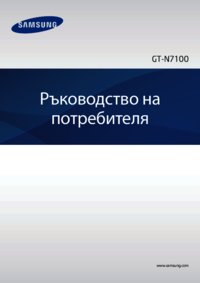







































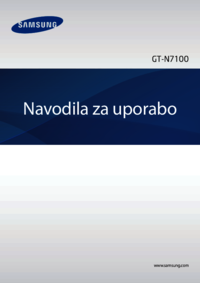









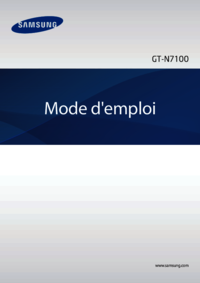














 (97 pages)
(97 pages) (165 pages)
(165 pages) (110 pages)
(110 pages) (303 pages)
(303 pages) (75 pages)
(75 pages)

 (122 pages)
(122 pages) (124 pages)
(124 pages) (32 pages)
(32 pages)







Comments to this Manuals